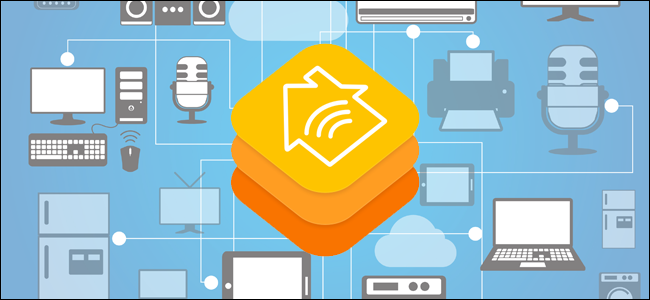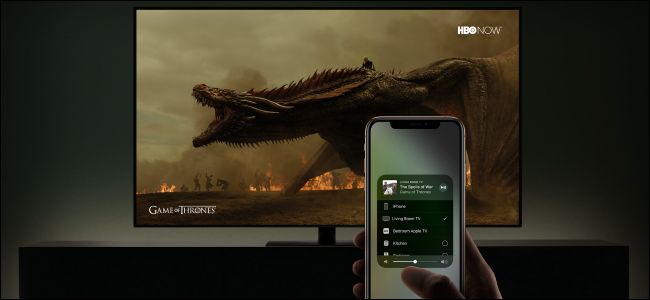Si vous n'avez plus l'accessoire HomeKiten question ou simplement besoin de supprimer une entrée fantôme dans votre maison HomeKit, c'est simple à faire, si vous savez où chercher. Supprimons maintenant un appareil HomeKit et vous guiderons tout au long du processus.
Dans notre cas, nous avions un problème avec notreLa serrure intelligente Schlage Sense a décidé de simplement la réinitialiser en usine avant de l'ajouter à notre maison HomeKit. Après l'avoir fait avec succès, nous avons réalisé que nous n'avions pas supprimé l'ancienne entrée de HomeKit, et maintenant nous avions installé deux verrous intelligents - l'un qui fonctionnait très bien et l'autre dont HomeKit se plaignait. Bien que vous puissiez vous retrouver dans la même situation, vous pouvez également simplement supprimer complètement un appareil parce que vous ne l'utilisez plus, vous en êtes débarrassé ou pour un certain nombre de raisons.
Pour ce faire, ouvrez l'application Home sur n'importe quel appareil iOSqui appartient à l'administrateur HomeKit (l'administrateur HomeKit est la personne dont le compte iCloud a été utilisé pour configurer le système HomeKit). Sélectionnez l'entrée dans la barre de navigation inférieure pour «Chambres».

L'appareil que nous voulons supprimer est en fait surnotre écran principal dans la catégorie "Accessoires préférés", mais il ne sera pas au premier plan pour tout le monde, nous allons donc approfondir une couche dans le menu. Dans le menu «Pièces», balayez vers la gauche ou la droite jusqu'à ce que vous trouviez la pièce où se trouve l'appareil. Si vous n'avez jamais affecté l'appareil à une pièce, il sera, comme notre serrure intelligente, situé dans le panneau «Pièce par défaut».
Appuyez et maintenez l'entrée de l'appareil que vous souhaitez supprimer de votre domicile HomeKit. Cela affichera une entrée plus détaillée pour l'appareil.

Vous y trouverez des informations supplémentaires surl'appareil donné tel que "Mise à jour du micrologiciel nécessaire", l'état général de l'appareil (allumé, éteint), et, bien sûr, si vous essayez de supprimer une entrée erronée ou manquante comme nous le sommes, vous verrez "Non Réponse »car l'accessoire en question n'existe pas.
Cliquez sur le bouton «Détails» en bas pour explorer une couche supplémentaire dans la vue des détails.

Faites défiler vers le bas de la vue détaillée et sélectionnez «Supprimer l'accessoire».
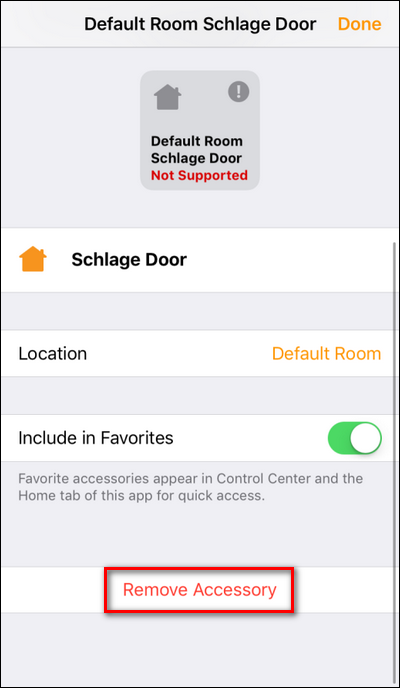
Confirmez que vous souhaitez le supprimer en appuyant sur «Supprimer» dans la boîte de dialogue contextuelle.

APPARENTÉ, RELIÉ, CONNEXE: Comment réinitialiser vos appareils et votre configuration HomeKit
C'est ça! Après avoir creusé (peut-être un calque ou deux plus loin que prévu), nous avons réussi à supprimer un élément HomeKit. Si vos problèmes HomeKit sont un peu plus profonds que la simple suppression d'un seul élément et que vous devez réinitialiser un ou plusieurs éléments (ou effacer l'intégralité de votre configuration HomeKit pour recommencer à zéro), prenez un moment pour consulter notre tutoriel détaillé à ce sujet.